iPhoneからAndroidへの動画品質の問題を修正する方法【完全ガイド】
iPhoneからAndroidデバイスへ動画を共有しようとした際に、画質が劣化してしまったことはないだろうか?
この記事では、iPhoneの動画がAndroidで見たときに画質が悪くなる原因と、それを改善する方法を紹介する。友人と動画を共有する場合でも、SNSに投稿する場合でも、どのデバイスでも最高の画質を維持できるようにするための対策を解説する。
パート 1. iPhoneの動画がAndroidで劣化する理由
この問題が発生する主な原因を理解することで、対策を講じることができる。iPhoneの動画がAndroidでぼやける理由を3つ紹介する。
1. 異なる動画コーデックとフォーマット
iPhoneは通常、HEVC(High Efficiency Video Coding)形式を使用して動画を録画する。これは、高品質な映像を小さなファイルサイズで保存できるメリットがあるが、すべてのAndroidデバイスがこのフォーマットをサポートしているわけではない。AndroidがHEVCを読み取れない場合、より一般的なフォーマットに変換するため、画質が低下する可能性がある。また、Androidデバイスによっては異なるコーデックを使用しているため、動画の再生品質に影響を与えることもある。
2. 画面解像度とカラープロファイルの違い
iPhoneとAndroidでは、画面の解像度やカラープロファイルが異なる。例えば、iPhoneで高解像度で撮影された動画をAndroidデバイスで再生すると、デバイスの仕様によってはダウンサンプリング(解像度の低下)が発生し、鮮明さが損なわれる可能性がある。また、カラープロファイルの違いにより、色合いが薄く見えたり、過度に彩度が高く見えたりすることもある。
3. 圧縮と処理の違い
デバイス間で動画を共有または転送する際、多くの場合、ファイルサイズを小さくするために圧縮が行われる。iPhoneは独自の圧縮アルゴリズムを使用しているため、Androidでの再生時に適切に処理されず、画質の低下につながることがある。また、Androidデバイスは動画処理の方法が異なるため、ピクセル化やぼやけが発生しやすくなる。
パート 2. iPhoneの動画をAndroidでぼやけずに再生する方法
iPhoneの動画をAndroidで再生する際に画質が低下してしまう場合、以下の方法で問題を解決できる。
1) コーデックを変更する
iPhoneの動画がAndroidでぼやける主な原因は、互換性のないコーデックによるものだ。動画を共有する前に、互換性のあるコーデックに変換すると画質を保ちやすくなる。
HandBrake、VLC Media Player、Adobe Premiere Proなどの動画編集ソフトを使用し、H.264フォーマットへ変換することで、より幅広いデバイスで再生可能になる。
2) クラウドサービスを利用する
iPhoneからAndroidに動画を転送する際にクラウドサービスを利用すると、画質の劣化を防ぐことができる。Googleドライブ、Dropbox、iCloudなどを使用すると、圧縮せずに動画を転送可能だ。
クラウドサービスの使い方:
- iPhoneからクラウドサービスに動画をアップロードする。
- Androidデバイスでクラウドサービスにアクセスする。
- クラウドから直接動画をダウンロードする。
この方法では、アップロードとダウンロードの過程で動画の画質が保持されるため、劣化が発生しにくい。
3) 動画フォーマットを変換する
コーデックを変更してもiPhoneの動画がAndroidで鮮明に再生されない場合は、別のフォーマットに変換するのも効果的だ。
MP4、AVI、WMVなど、Androidと互換性の高いフォーマットに変換することで、画質が改善されることがある。
オンラインツールや動画変換ソフトを利用して、最適なフォーマットを試しながら選択するとよい。
4) 動画プレイヤーアプリを活用する
Androidデバイスで専用の動画プレイヤーアプリを使用すると、動画の見た目を大幅に向上させることができる。標準の動画プレイヤーは、すべてのコーデックやフォーマットに対応していない場合があり、それが再生品質の低下につながることもある。そのため、幅広いフォーマットやコーデックに対応した動画プレイヤーアプリを利用するのがおすすめだ。
例えば、VLCメディアプレイヤーやMXプレイヤーなどが代表的なアプリであり、高い互換性と優れたパフォーマンスを備えている。専用の動画プレイヤーアプリを利用することで、さまざまな動画フォーマットとの互換性を向上させ、再生体験を向上させることができる。これにより、iPhoneからAndroidに転送した動画の画質がより鮮明で鮮やかに見えるようになる。
5) 動画の画質を向上させる
iPhoneの動画をAndroidデバイスでより鮮明に再生するためのもう一つの有効な方法は、動画の画質を向上させることだ。画質を向上させることで、動画をよりクリアに、鮮明に、色鮮やかにすることができ、どのデバイスでも快適な視聴体験を提供できる。
次のセクションでは、動画の画質を向上させるための最適なプログラムを紹介する。動画の視覚的な魅力を最大限に引き出し、プロフェッショナルな仕上がりを実現するための機能を備えたツールを紹介するので、ぜひ参考にしてほしい。
パート 3. 簡単に動画の画質を向上させる方法
ここまで紹介した方法を試しても動画がぼやけてしまう場合でも、心配はいらない。さらに簡単に画質を向上させる方法がある。
HitPaw VikPea(旧HitPaw Video Enhancer)は、動画の画質を手軽に向上させるために設計された専門ソフトウェアだ。これを使えば、動画の画質を向上させるだけでなく、細部を鮮明にし、より鮮やかに仕上げることができる。
HitPaw VikPeaを選ぶ理由
- AI技術を搭載し、自動で最適な補正を適用。複雑な設定は不要。
- 低解像度の動画を4Kや8Kの高画質にアップスケール可能。
- 破損した動画の修復も可能。
- 動画のサイズや本数に制限がなく、一括処理ができる。
- ノイズ除去、ディテール補正、色補正など、多彩な編集機能を搭載。
動画の画質を向上させる手順
ステップ 1: HitPaw VikPeaをダウンロードし、インストールする。
ステップ 2: プログラムを起動し、「ファイルを選択」をクリックして、編集したい動画をインポートする。

ステップ 3: 必要に応じて補正オプションを選択。
- 解像度アップスケール: 4Kや8Kに変換して鮮明度を向上。
- フレーム補完: フレームレートを向上させ、スムーズな映像に。
- 手ブレ補正: 動画のブレを自動で補正し、プロ並みの仕上がりに。

ステップ 4: 「エクスポート」ボタンをクリックし、動画を保存する。

HitPaw VikPeaについてもっと知る
パート 4. iPhone動画がAndroidでぼやける理由に関するFAQ
Q1. AndroidはiPhoneよりも写真撮影が優れているのか?
A1. SamsungやGoogleなどのAndroid端末は、状況によってはiPhoneと同等かそれ以上のカメラ性能を備えていることがある。高画素センサー、優れた暗所撮影性能、高度な撮影機能を搭載したモデルも多い。一方で、iPhoneは安定したカメラ性能、使いやすいカメラアプリ、優れた動画撮影機能で知られている。写真の品質は、使用する端末のモデルや撮影環境、個人の好みによって大きく異なる。
Q2. 動画撮影に適しているのはiPhoneかAndroidか?
A2. iPhoneと高性能なAndroid端末はどちらも優れた動画撮影が可能だが、それぞれ異なる強みを持っている。iPhoneは4K 60fps撮影、スムーズな手ブレ補正、鮮やかな色再現といった点で高く評価されており、多くのプロフェッショナルやコンテンツクリエイターに支持されている。一方で、一部のAndroid端末も独自の動画撮影機能を備えており、用途に応じて選択するとよい。
まとめ
iPhoneからAndroidへ動画を転送すると、画質が劣化し、ぼやけたりピクセル化したりすることがある。
iPhoneからAndroidに動画を移す際に画質を損なわない方法を探しているなら、HitPaw VikPeaを試してみるのがおすすめだ。わずか数ステップで、動画の品質を向上させ、どのデバイスでも鮮明な映像を楽しめるようになる。





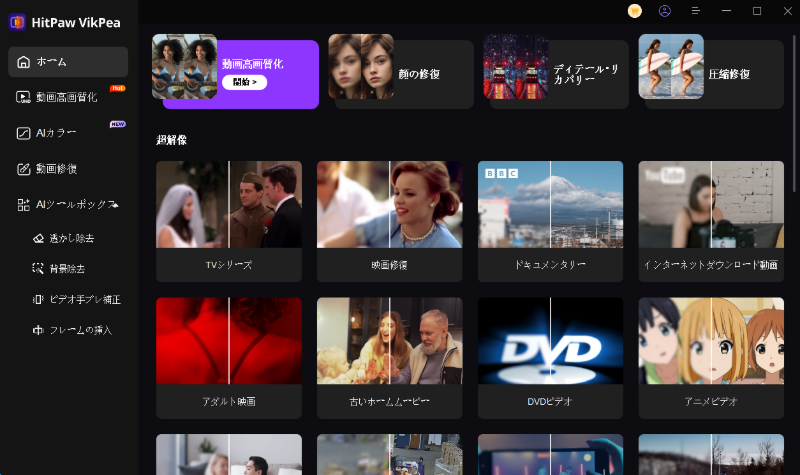
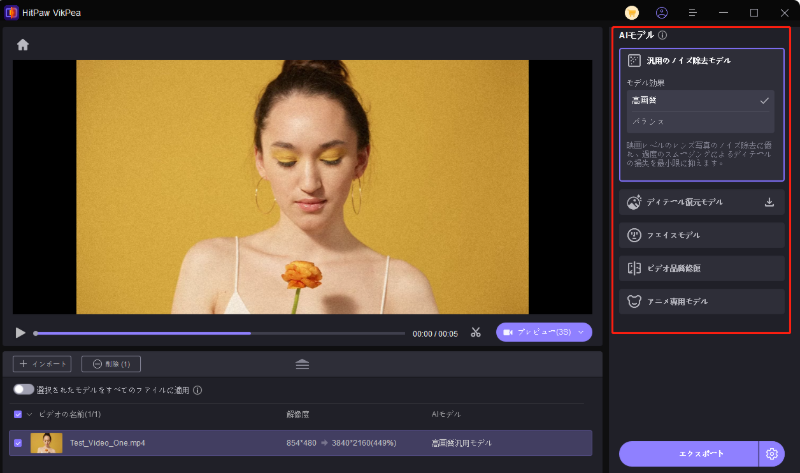
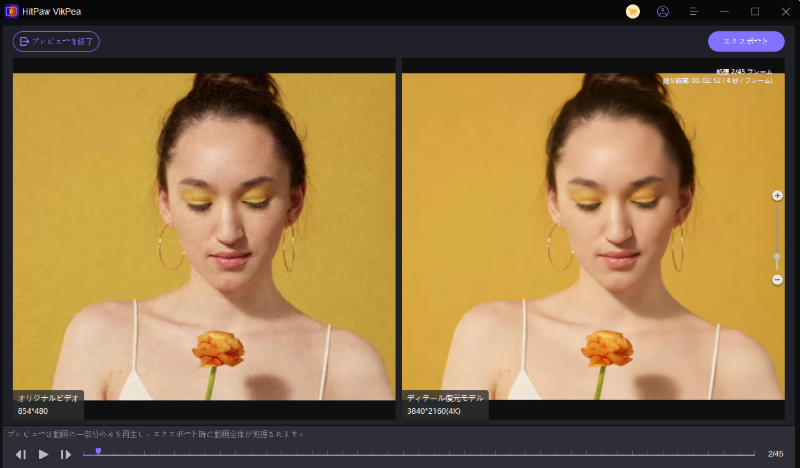

 HitPaw Edimakor
HitPaw Edimakor HitPaw Video Enhancer
HitPaw Video Enhancer
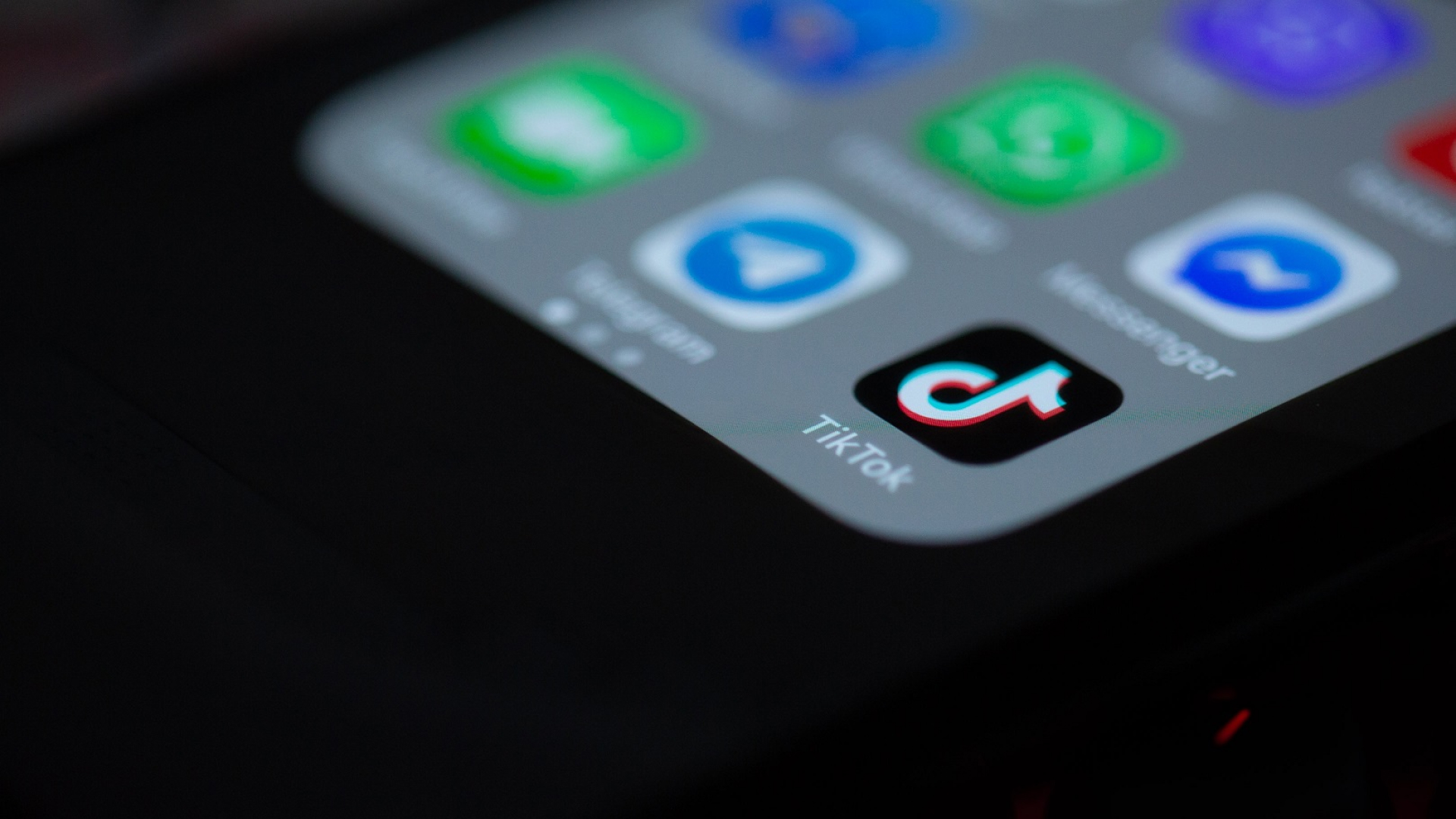

この記事をシェアする:
「評価」をお選びください:
松井祐介
編集長
フリーランスとして5年以上働いています。新しいことや最新の知識を見つけたときは、いつも感動します。人生は無限だと思いますが、私はその無限を知りません。
すべての記事を表示コメントを書く
製品また記事に関するコメントを書きましょう。